So verteilen Sie das Internet über WLAN von einem Laptop unter Windows 7 über Wi-Fi?
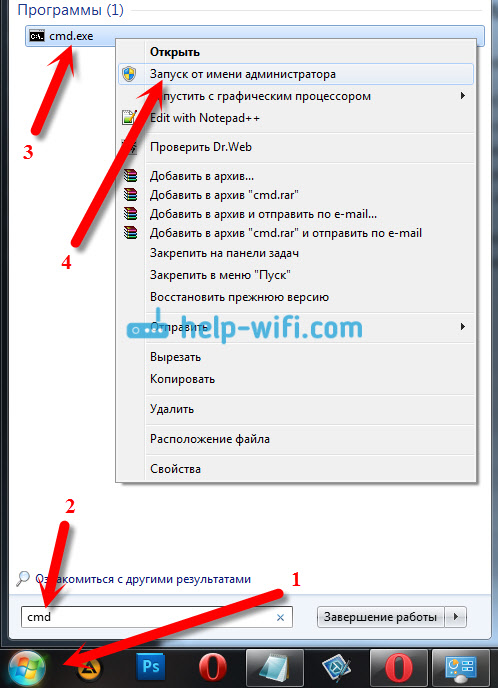
- 2561
- 283
- Mike Kuske
So verteilen Sie das Internet über WLAN von einem Laptop unter Windows 7 über Wi-Fi?
Es gibt ein sehr beliebtes Thema der Internetverteilung durch einen Laptop über Wi-Fi-Netzwerk. Viele verschiedene Artikel wurden bereits zu diesem Thema geschrieben. Ich habe mich entschlossen, auf dem Laufenden zu bleiben und detaillierte Anweisungen mit Bildern zu erstellen, um die Wi-Fi-Verteilung von einem Laptop unter Windows 7 einzurichten, um die Wi-Fi-Verteilung einzurichten. Wir werden das virtuelle Netzwerk über die Befehlszeile ohne Drittanbieter-Programme konfigurieren. Ich werde versuchen, einen Artikel einfach und verständlich zu machen, da Sie in diesem Thema ein wenig verwirrt werden können. Ich werde auch über mögliche Probleme und ihre Lösung schreiben, die beim Einrichten der Wi-Fi-Verteilung in Windows 7 gefunden werden können.
Ein paar Wörter über die Funktion selbst und übergehen Sie sich zu den Anweisungen für Schritt -Biege. In Windows 7 (dieser Artikel befindet sich im Beispiel dieses bestimmten Betriebssystems, für Windows 10 gibt es einen separaten Artikel), gibt es eine solche Funktion wie virtuelles WLAN. Was ist das? Ich sage Ihnen mit einem Beispiel: Sie haben einen Laptop oder einen Computer mit einem Wi-Fi-Adapter. Das Internet ist über Netzwerkkabel oder über USB -Modem mit Ihrem Laptop verbunden. Und Sie haben auch keinen Wi-Fi-Router (das das Internet über Wi-Fi verteilen könnte), aber es gibt Geräte, die über Wi-Fi mit dem Internet verbunden werden können: Tablets, Telefone (Android, IOS), andere Laptops, Fernseher und t. D. Manchmal sehe ich Fragen: Wie kann man WLAN für Android verteilen? und T. D. Es gibt keinen Unterschied, was Ihr Gerät ist, und es funktioniert auf dem Coca -System. Das Programm wird Standard sein. Nachdem Sie das unten beschriebene Netzwerk festgelegt haben, können Sie WLAN auf Ihrem Telefon, Tablet, iPhone, Fernseher oder einem anderen Laptop verteilen.
Wir nehmen unseren Laptop, mit dem das Internet verbunden ist, wir starten ein virtuelles Wi-Fi-Netzwerk darauf, der Laptop verteilt das Internet über Wi-Fi und an das drahtlose Netzwerk, das wir gestartet haben, können Sie Ihre Geräte bereits verbinden und die nutzen Internet. Ein Laptop (oder ein stationärer PC mit einem Adapter) wirkt in unserer Rolle als Wi-Fi-Router.
Dies ist sehr bequem, wenn Sie beispielsweise das Internet für mehrere Geräte verteilen müssen, aber Sie möchten keinen Router kaufen, oder dies ist nicht erforderlich. Wenn Sie viele Geräte haben, die über Wi-Fi mit dem Internet verbunden werden müssen, und sie oft verwenden. Um ehrlich zu sein, lassen Sie es besser, einen Router zu kaufen, lassen Sie das billigste. Sie können einen Artikel mit Tipps zur Auswahl eines Routers sehen. Es funktioniert stabiler als ein virtuelles Netzwerk, aber diese Funktion kann nützlich sein. Daher werden wir nun konfigurieren.
Wir richten die Wi-Fi-Verteilung in Windows 7 mit der Befehlszeile ein
Ein paar wichtige Punkte vor der Konfiguration:
- Ihr Laptop sollte einen Wi-Fi-Adapter haben. Es ist in fast alle Laptops eingebaut. Wenn Sie jedoch einen stationären Computer haben, benötigen Sie höchstwahrscheinlich einen externen Empfänger, der an einen USB -Anschluss angeschlossen ist. Oder im PCI -Anschluss. Ich habe hier über solche Adapter geschrieben.
- Der Treiber am Wi-Fi-Adapter sollte installiert werden. Darüber hinaus muss der Fahrer virtuelles WLAN unterstützen. Wenn Sie kein virtuelles Netzwerk starten können, aktualisieren Sie den Treiber Ihres drahtlosen Adapters auf die neueste Version. Weitere Informationen zur Installation (Aktualisierung) des Treibers finden Sie in einem separaten Artikel.
- Um das Internet auf WLAN zu verteilen, muss das Internet mit Ihrem Laptop verbunden sein und es sollte funktionieren.
Da wir alle die Befehle über die Befehlszeile konfigurieren, müssen wir sie für den Anfang starten.
Erstellte eine separate Anweisung, mit der Sie einen Zugriffspunkt nicht über die Befehlszeile starten können, sondern mit speziellen Programmen. Vielleicht wird es für Sie einfacher sein. Siehe Artikel: Wi-Fi-Vertriebsprogramme aus einem Laptop in Windows 10, 8, 7. Start des Zugangspunkts.
Starten Sie die Befehlszeile vorzugsweise im Namen des Administrators. Gehe zu Start, Schreiben Sie in der Suchleiste CMD, Drücken Sie mit der rechten Maustaste ein "CMD. Exe ", Und wähle Starten im Namen des Administrators. Oder: Start - Alle Programme - Standard - "Befehlszeile".
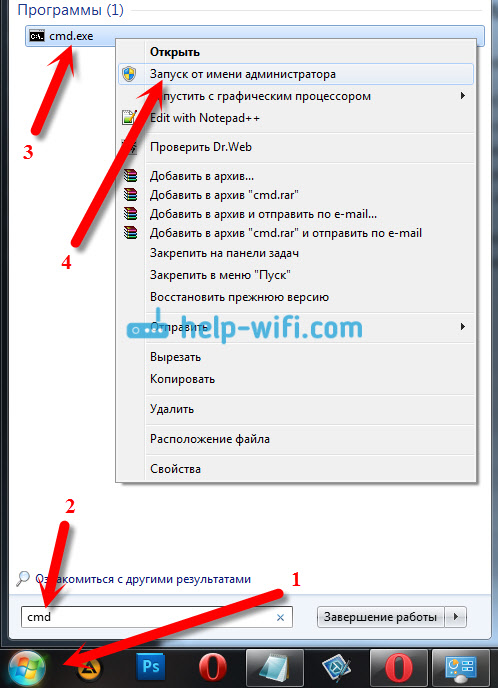
Darüber hinaus müssen wir einen solchen Befehl erfüllen:
NetSH WLAN SET HostEdNetwork-Modus = Erlauben ssid = "help-wifi-com" key = "12345678" keyUsage = persistent
Beachten Sie: "Help-wifi-com" - Dies ist der Name des Wi-Fi-Netzwerks, den Ihr Laptop übertragen wird. A "12345678" - Dies ist das Passwort, das bei der Verbindung mit dem Netzwerk angegeben werden muss. Sie können den Namen und das Passwort in Ihr ändern. Aber machen Sie das Passwort mindestens 8 Zeichen. Aus Zahlen und englischen Buchstaben.
Kopieren Sie diesen Befehl in der Befehlszeile und klicken Sie auf.
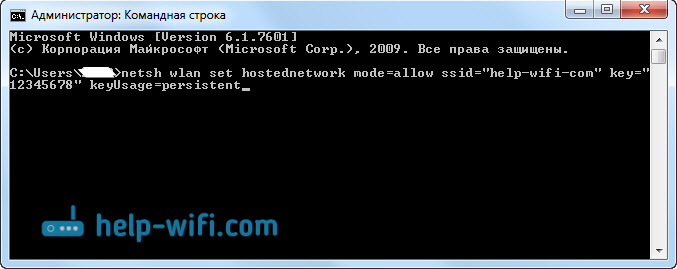
Wenn alles in Ordnung ist, sehen Sie einen Bericht, dass die Erstellung des Netzwerks möglich ist, der Name des Netzwerks geändert wurde und das Passwort auch geändert wird.

Sie müssen das erstellte virtuelle Netzwerk starten. Führen Sie dazu den Befehl aus:
Netsh wlan starten hostedNetwork
Kopieren Sie es, fügen Sie es in die Befehlszeile ein und klicken Sie auf das Yentter. Sie müssen den Bericht sehen "Das platzierte Netzwerk wird gestartet".
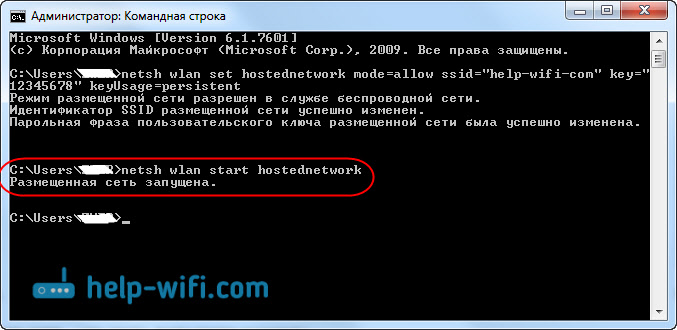
In diesem Stadium hat der Fehler "das platzierte Netzwerk nicht gestartet ..." Sehr oft erscheint ... ". Lesen Sie über seine Entscheidung in einem Artikel über den Link oder am Ende dieses Artikels.
Wenn alles wie mein Bild oben ist, dann ist alles in Ordnung!
Das Netzwerk wird gestartet, wenn Sie WLAN auf Ihrem Gerät einschalten, das Sie mit dem Internet verbinden möchten, und dann ein drahtloses Netzwerk mit einem Namen mit einem Namen in den ersten Befehl einnehmen. Mit dem installierten Passwort können Sie bereits eine Verbindung dazu herstellen. Aber das Internet funktioniert wahrscheinlich. Das heißt, Wi-Fi-Laptop gibt es aus, aber ohne Zugang zum Internet. Wir müssen allgemeine Zugriff auf das Internet ermöglichen. Jetzt werde ich zeigen, wie es geht.
Wir ermöglichen den gesamten Internetzugang zu Windows 7
Klicken Sie im Internet -Symbol mit der rechten Maustaste und wählen Sie aus und wählen Sie Netzwerkkontrollzentrum und Gesamtzugriff.
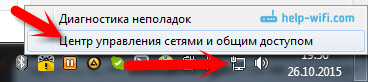
Links, Element auswählen Adapter Einstellungen ändern. Im selben Fenster sehen Sie das von uns gestartete virtuelle Netzwerk. Bisher ist sie mit dem Status "ohne Zugriff auf das Internet" zusammen.
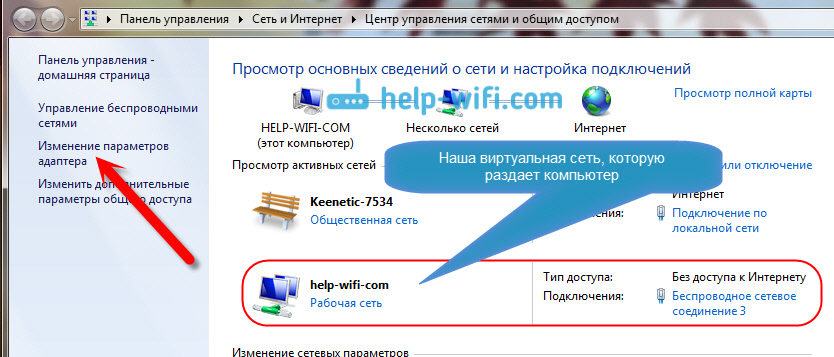
Weitere Aufmerksamkeit! Klicken Sie mit der rechten Schaltfläche auf diesen Adapter, durch das Ihr Internet mit einem Computer verbunden ist. Wenn Sie ein reguläres Internet in einem Netzwerkkabel haben, ist dies höchstwahrscheinlich eine "Verbindung in einem lokalen Netzwerk". Klicken Sie darauf und wählen Sie Eigenschaften.
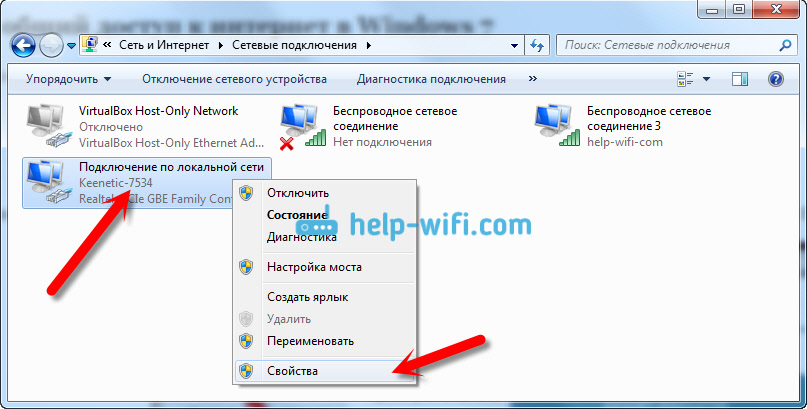
Im neuen Fenster gehen wir zur Registerkarte Zugang, Wir haben ein Checkmark in der Nähe gestellt "Ermöglichen Sie anderen Netzwerknutzern, die Internetverbindung dieses Computers zu nutzen.". Und im Menü Drop -Down -Menü wählen wir Drahtlose Netzwerkverbindung 3 (Möglicherweise haben Sie am Ende eine andere Figur). Klicken OK.
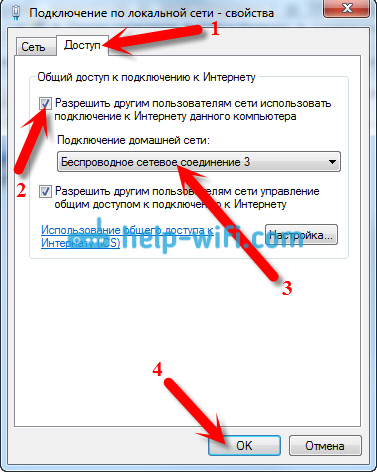
Wenn Sie keine Registerkarte "Zugriff" haben oder nicht die richtige Verbindung auswählen können, sehen Sie sich die Lösungen hier (Anweisungen für das Beispiel von Windows 10, aber in Windows 7 ist alles genau gleich).
Danach ist es ratsam, den Computer neu zu starten und die Verteilung des Wi-Fi-Befehls zu beginnen:
Netsh wlan starten hostedNetwork
Das ist alles, der Laptop verteilt WLAN mit Zugriff auf das Internet. Sie können Ihre Geräte mit dem erstellten Netzwerk verbinden.
Virtueller Wi-Fi-Netzwerk:
Teams, die nützlich sind:
Verwenden Sie diesen Befehl nach dem Ausschalten/Einschalten des Computers, um das Netzwerk erneut zu starten:
Netsh wlan starten hostedNetwork
Wenn Sie den Netzwerknamen (SSID) oder das Passwort ändern möchten, können Sie dies mit einem solchen Befehl tun (vergessen Sie nicht, den Namen und/oder das Passwort durch Ihren eigenen zu ersetzen):
NetSH WLAN SET HostEdNetwork-Modus = Erlauben ssid = "help-wifi-com" key = "12345678" keyUsage = persistent
Sie können den Befehl verwenden, um das Netzwerk zu stoppen:
Netsh wlan stop hostedNetwork
Wenn Sie das Passwort vergessen, das verwendet wird, um eine Verbindung zu Ihrem drahtlosen Netzwerk herzustellen, führen Sie einfach den Befehl aus:
Netsh wlan show hostedNetwork eineinstellung = Sicherheit
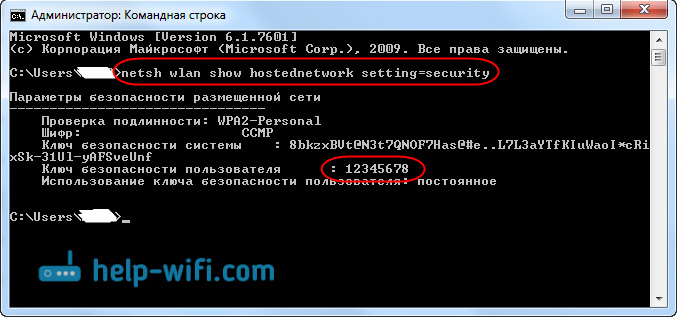
Sie können den Start des Zugriffspunkts automatisch konfigurieren, wenn Sie den Laptop einschalten. Wenn du es brauchst.
Jeder mit dem Management fand heraus. Jetzt werde ich über die beliebtesten Probleme und ihre Lösung sprechen.
Mögliche Probleme beim Verteilen des Internets von einem Laptop
Geräte sind nicht mit dem erstellten Netzwerk verbunden. Ich bin selbst auf dieses Problem gestoßen und habe es schnell entschieden. Das Wesentliche des Problems besteht darin, dass Sie ein Wi-Fi-Netzwerk gestartet haben, und das Telefon, das Tablet oder ein anderes Gerät stellt einfach keine Verbindung zu diesem Netzwerk her. Fehler erscheinen: "Es wäre nicht möglich, eine Verbindung zum Netzwerk herzustellen", Oder ist konstant "IP -Adressen erhalten".
Lösung: Antivirus, Firewall oder andere Programme, die die Verbindung blockieren können, sind fast immer schuldig. Mein Telefon wollte keine Verbindung herstellen. Ich habe mich von meinem Antivirus Dr. getrennt.Web-integrierte Firewall und das Telefon sofort mit dem Wi-Fi-Netzwerk verbunden.
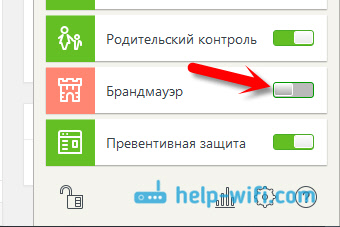
Wenn ein solches Problem auftritt, versuchen Sie sofort, Ihr Antivirus oder einen in sie eingebauten Markenmäher auszuschalten. Es blockiert die Verbindung und lässt das Telefon nicht eine Verbindung herstellen. Wenn nach der Trennung des Schutzes alle Geräte perfekt angeschlossen sind, müssen Sie die Ausnahme des Antivirus eine Verbindung hinzufügen. Bei Bedarf werde ich kleine Anweisungen für beliebte Antiviren erstellen.
Wi-Fi-Netzwerk funktioniert, Geräte sind verbunden, das Internet funktioniert jedoch nicht. Ein weiteres beliebtes Problem, wenn alles in Ordnung zu sein scheint, verbindet alles, aber wenn versucht, eine Site auf demselben Telefon zu öffnen, öffnet sich nichts. Nur Booten oder Fehler, dass es unmöglich ist, eine Seite zu öffnen. Programme, die Zugang zum Internet benötigen, funktionieren auch nicht.
Lösung: Höchstwahrscheinlich erlaubten sie den Gesamtzugriff auf das Internet in Ihren Verbindungseinstellungen nicht. Ich habe oben ausführlich darüber geschrieben. Überprüfen Sie unbedingt die Einstellungen. Laden Sie den Computer neu und starten Sie das Netzwerk erneut. Außerdem können Sie versuchen, das Antivirus auszuschalten. Stellen Sie doch sicher, dass das Internet auf dem Computer, von dem Sie Wi-Fi verteilen. Durch die Lösung dieses Problems gibt es einen separaten Artikel: Wi-Fi von einem Laptop verteilt, und das Internet funktioniert nicht "ohne Zugriff auf das Internet" nicht "ohne Zugang zum Internet".
Fehler: "Es war nicht möglich, das platzierte Netzwerk zu starten. Gruppe oder Ressource befindet sich nicht im richtigen Zustand, um den erforderlichen Betrieb auszuführen. ". Ein solcher Fehler ist zu sehen, wenn Sie versuchen, ein Netzwerk in der Befehlszeile zu starten.

Und dies geschieht aufgrund von Problemen mit dem Wi-Fi-Adapter Ihres Laptops oder des stationären Computers. Oder besser gesagt, wegen des Fahrers für diesen drahtlosen Adapter. Höchstwahrscheinlich ist der Treiber auf Wi-Fi nicht installiert, und wenn installiert wird, gibt es keine Unterstützung für virtuelles WLAN. Es kann auch so sein, dass der Treiber des virtuellen Adapters im Geräte -Manager einfach getrennt wird.
Lösung: Installieren oder aktualisieren Sie den drahtlosen Adaptertreiber. Laden Sie den Treiber von der offiziellen Website Ihres Laptops (oder Adapters selbst) für Ihr Modell- und Betriebssystem herunter und installieren Sie ihn. Wi-Fi sollte für Sie funktionieren und eingeschaltet werden. Siehe den Artikel https: // help-wifi.Com/nastrojka-wi-fi-pc-noutbuke/kak-podklyuchit-noutbuk-kompyuter-k-interternetu-po-problemy-s-podklyucheniem-k-wi-fi/nach dem Kopf "Wir überprüfen und überprüfen "Installieren Sie den Treiber auf Wi-Fi". Später werde ich versuchen, einen separaten Artikel zu diesem Thema vorzubereiten.
Abschluss
Ich habe mich sehr bemüht, einen Schritt -durch -Step -Artikel zu erstellen. Ich hoffe ich habe es getan. Ja, die Anweisungen haben sich als groß herausgestellt, aber ich denke, dass Sie die Wi-Fi-Verteilung in Windows 7 für Ihre Mobilgeräte problemlos einrichten werden. Nach dem Einrichten müssen Sie das Netzwerk selbst nur mit einem Team ausführen.
Wenn Sie etwas nicht tun können, lesen Sie zuerst das mögliche Problem, das ich oben beschrieben habe. Siehe Artikel: Ich kann WLAN nicht von einem Laptop unter Windows 7 verteilen. Sie können Fragen in den Kommentaren stellen. Und vergessen Sie nicht, nützliche Informationen zum Thema des Artikels 🙂 zu teilen. 🙂
- « So installieren Sie Treiber am Wi-Fi-Adapter in Windows 7?
- So verbinden Sie einen Laptop über HDMI mit einem Fernseher mit einem Fernseher? Auf dem Beispiel des LG -Fernsehers »

